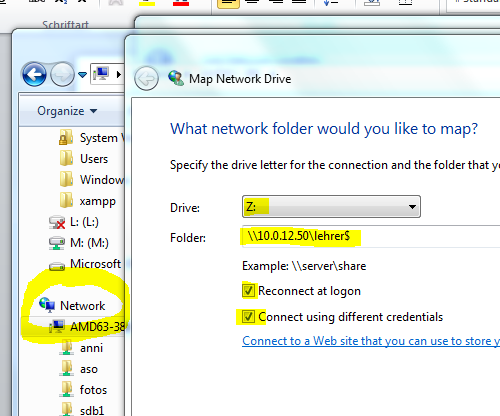Mit Win7 Home und Linux ins Schulnetz
Win7 Home hat genau wie Linux Probleme mit den Shared Folders im Distributed File System der Schule.
Lösung: Einfach den Original-Server suchen und auf die Freigabe hin verbinden.
Für Linux findet man Anleitungen bei http://kner.at/20.faq/Schulnetz
Freigabe auf das Lehrerlaufwerk L:
Die DFS
Freigabe //htl-md.schule/home/lehrer
zeigt z.B: auf die versteckte Freigabe //10.0.12.50/lehrer$
Man kann jetzt das Laufwerk entweder über die DFS-Freigabe verbinden, oder über die versteckte Freigabe. Unter Win7 Home und Linux funktioniert nur die versteckte Freigabe.
Vorgehensweise daher
Da die Administration des Schulnetzwerkes die Freigaben nicht öffentlich bekannt gibt muss man die Server für die Freigaben selber finden. Mit folgendem Kommando findet man die Server für Port 445 (SMB over TCP), die für die Freigaben zuständig sind.
Im
Schulnetz ist das Laufwerk L: (oder M: usw. ) schon verbunden. Dies
kann man ausnutzen um den Server der versteckten Freigabe zu finden.
[WIN]+R //AusführenCMD /K netstat
-n
Nummer notieren (z.B: 10.0.12.50)
VPN Verbindung zum Schulnetz einrichten (siehe unten)
Freigabe einrichten (siehe unten)
CMD /K net use L: /PERSISTENT:YES \\10.0.12.50\lehrer$ /user:xxxxx@htl-md.schule *
Freigabe von Druckern
Die Freigabe von Druckern funktioniert ähnlich: man muss zuerst herausfinden, wo die Druckerfreigaben liegen um sich dann über den Druckerdialog dorthin zu verbinden.
VPN Verbindung einrichten
//Network & Sharing Center
//Setup a Connection or Network/Connect to a Workplace/
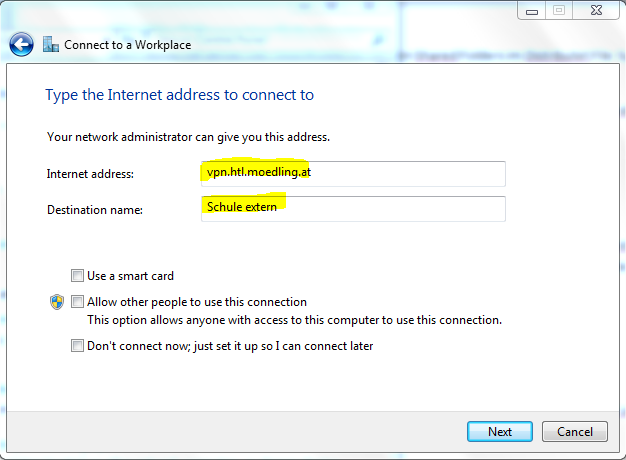
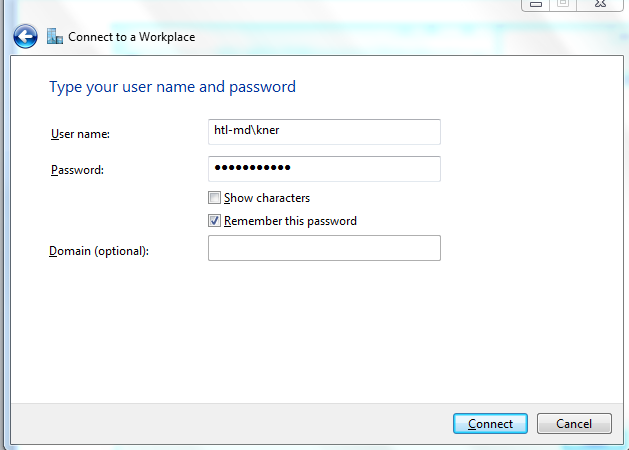
Fertig (nix HTL Client installieren u.s.w)
Netzlaufwerk verbinden
Entweder über das Kommando
net useOder über Win7:
im Explorer Klick mit der rechten Maustaste auf Netzwerk „MAP NETWORK DRIVE“ („NETZLAUFWERK VERBINDEN“)